Provisión de impresoras
Instalar impresoras y controladores de impresión manualmente puede ser tedioso, especialmente si está configurando la impresión para todo un departamento o toda una empresa. No solo tienes que preparar los controladores correctos para los dispositivos que tienes en tu entorno, sino también instalar impresoras Windows o macOS en cada ordenador, instalar estos controladores de impresión y probar si todo funciona según lo previsto.
Esta página sirve de introducción a la función de provisión de impresoras. Nuestra guía completa sobre la provisión de impresoras está disponible en aquí.
El aprovisionamiento de impresoras le permite entregar siempre las impresoras correctas a sus usuarios. Junto con el resto de funciones de despliegue rápido de MyQ, como Printer Discovery y los perfiles de configuración de MyQ Desktop Client, todo el proceso puede automatizarse en gran medida.
Instalar y actualizar impresoras en entornos de dominio.
Instalar y actualizar impresoras para dispositivos BYOD.
Implante la impresión tanto en Windows como en MacOS.
Actualice las impresoras disponibles según sea necesario.
Configurar la provisión de impresoras
1️⃣ Despliegue de MyQ Desktop Client
Para empezar con el aprovisionamiento de impresoras, debe empezar a utilizar MyQ Desktop Client en su organización. MDC se utiliza para crear perfiles de configuración de controladores de impresión, así como para instalar controladores en los equipos de destino.
2️⃣ Capturar y cargar controladores
Usted instala los controladores de impresión y los asigna a las impresoras, simplemente configure las impresoras como lo haría manualmente. A continuación, con Desktop Client, se crean perfiles de configuración de los controladores de impresión y se cargan los controladores.
3️⃣ Asignar y desplegar
Una vez que sus controladores de impresión estén almacenados en el almacén de controladores MyQ, podrá adjuntar estos perfiles de controlador a las colas seleccionadas. El resto se hará automáticamente. Los usuarios que ejecuten MDC aprovisionarán las impresoras correctas.
Preparar y capturar impresoras de plantillas
Instalar controladores de impresión
El primer paso para este despliegue es recopilar los controladores de impresión que querrás instalar y crear impresoras como si lo estuvieras haciendo en la máquina de un usuario. Obtén estos controladores de las páginas de descarga de los fabricantes.
Recomendaciones para los controladores de impresión:
Utilice los controladores oficiales del fabricante.
Es preferible utilizar controladores específicos de dispositivo o universales en modo tradicional configurados en un dispositivo físico. Los controladores universales en modo dinámico pueden mostrar avisos al usuario para que busque dispositivos en la red. Además, algunos controladores, por ejemplo HP Universal Print Driver, pueden no permitir la impresión en color si no están configurados en un modelo específico.
En un entorno de flota mixta, intente seleccionar controladores publicados para sus dispositivos de destino para lograr la mejor compatibilidad. Es posible que pueda imprimir correctamente en un dispositivo incluso a través de un controlador de un fabricante diferente gracias a la compatibilidad de impresión entre proveedores de MyQ, pero no obtendrá todas las funcionalidades del dispositivo.
Crear impresoras y asignar controladores de impresión
Añada sus impresoras como de costumbre:
Windows: Panel de control/Configuración>Dispositivos e impresoras>Añadir manualmente.
Seleccione el controlador instalado en la configuración de la impresora:
Windows: Panel de control/Configuración>Dispositivos e impresoras - Abrir una impresora - Propiedades de la impresora - Controlador o en el menú Inicio - buscar y abrir "Gestión de impresión" - Servidores de impresión>Impresoras.
Asigne un puerto TCP/IP a la impresora:
Windows: Panel de control/Configuración>Dispositivos e impresoras - abrir una impresora - Propiedades de la impresora - Puerto o en el menú Inicio, buscar y abrir "Gestión de impresión" - Servidores de impresión>Impresoras.
El nombre de la cola en el puerto LPR puede utilizarse para adjuntar automáticamente el perfil de configuración del controlador de impresión a una cola. Si ya existe una cola con el mismo nombre en MyQ, el perfil se le asigna automáticamente. De este modo, puede desplegar o actualizar el controlador al instante sin necesidad de realizar más configuraciones.
Configure las capacidades y ajustes del controlador deseado, como las opciones de acabado:
Windows: Propiedades de impresora>Generales>Preferencias o Propiedades de impresora>Avanzadas>Predeterminados de impresión.
Pruebe su configuración.
Controlador de captura y configuración
Ejecute MyQ Desktop Client en el ordenador de la plantilla.
Inicie sesión en Desktop Client como usuario con
AdministradoroGestionar la configuraciónderechos.Haga clic con el botón derecho en el icono de MyQ Desktop Client y, a continuación, seleccione Opciones de administración>Controladores de captura.
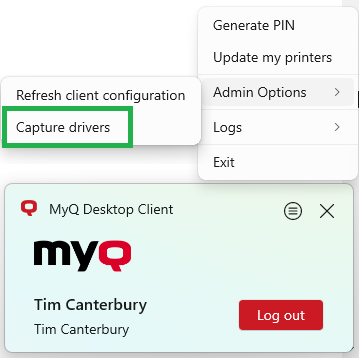
Se abre un cuadro de diálogo con una lista de impresoras. Seleccione las impresoras que utilizan controladores que desea capturar.
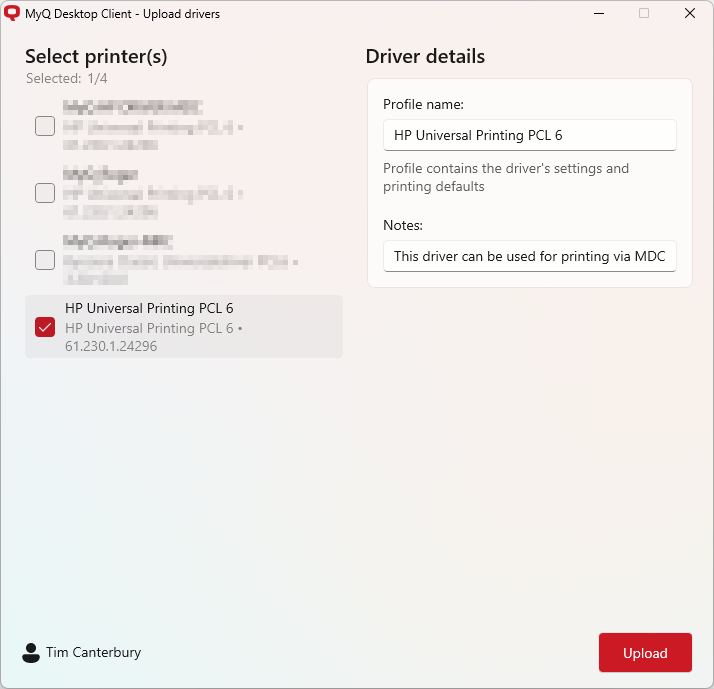
Especifique el nombre del perfil de configuración del controlador de impresión; si no existe ya en MyQ, se creará un nuevo perfil con este controlador. Si especifica un perfil existente, el controlador se añadirá a él. A continuación encontrará información sobre los perfiles de configuración del controlador de impresión.
Haciendo clic en la impresora una vez, la selecciona para la captura y abre los detalles del controlador para esta impresora. Si vuelve a hacer clic en ella, anulará la selección de esta impresora. Si selecciona otra impresora (y la selecciona), al hacer clic una vez en otra impresora se abren sus detalles, haga clic de nuevo para anular la selección.
Una vez seleccionadas todas las impresoras necesarias y especificados los perfiles en los que deben cargarse, haga clic en Cargar. Los controladores se comprimirán en archivos ZIP y se cargarán en el servidor MyQ Print Server.
Continúe con nuestra guía completa de despliegue para el aprovisionamiento de impresoras, disponible en aquío al Configuración de los controladores de impresión para saber cómo gestionar los perfiles de los controladores y determinar qué controlador se instalará con las colas.
.png)